Gọi Muze Chat là ứng dụng chat không quy tắc bởi mỗi nội dung tin nhắn của bạn và bạn bè sẽ không sắp xếp ngay hàng thẳng lối như những chương trình chat thông thường. Mà chúng có thể nằm bất kỳ vị trí nào trong phòng chat, đay chính là điểm thú vị của Muze Chat.
Muze Chat là ứng dụng miễn phí, tương thích iOS 12.0 trở lên, dung lượng 281 MB.
Sử dụng Muze Chat, bạn cần có tài khoản và số điện thoại di động để xác thực. Bạn bấm sign up để thực hiện.
- Nhập tên của bạn.
- Nhập tên tài khoản dùng trên ứng dụng.
- Nhập mật mã cho tài khoản.
- Chọn hình đại diện.
- Nhập số điện thoại động.
- Bấm Sync Contacts để thực hiện đồgn bộ danh bạ nhằm giúp Muze Chat có thể phát hiện người thân, bạn bè, đồng nghiệp sử dụng Muze để kết nối với họ. Không muốn thì bấm Skip bỏ qua.
Lần đầu sử dụng, Muze Chat sẽ hướng dẫn sơ qua về cách gửi tin nhắn trên ứng dụng. Khi giao diện chính hiện ra, bạn chọn bạn bè tham gia chat bằng cách.
– Bấm Invite Friends để gửi lời mời.
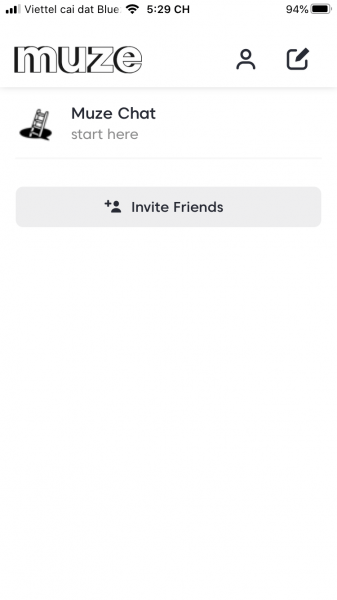
– Bấm biểu tượng cây bút > nhập tên tài khoản bạn chat > bấm Next.
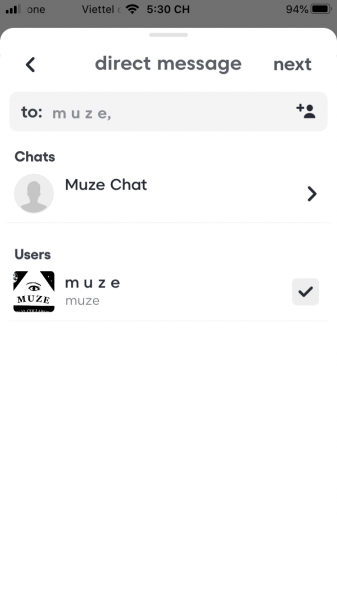
Khi giao diện chat hiện ra, bạn có thể gửi tin nhắn từ bất kỳ vị trí nào trên màn hình. Chẳng hạn.
– Văn bản: Bạn bấm lên vị trí mong muốn hoặc chữ Aa rồi nhập nội dung tin nhắn. Bạn có thể canh lề, thay đổi phông chữ và màu sắc cho văn bản, viền bong bóng.
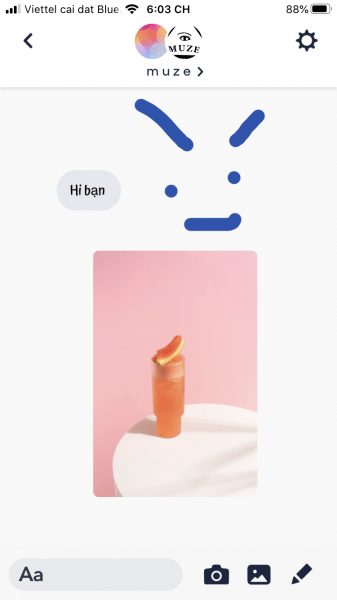
– Hình ảnh: Bạn có thể chọn hình ảnh có sẵn trên thiết bị, hình ảnh từ GIPHY, nhãn dán, hay ảnh chụp mới. Hình ảnh tin nhắn bạn có thể tinh chỉnh cắt cúp, tải về máy trước khi gửi đi.
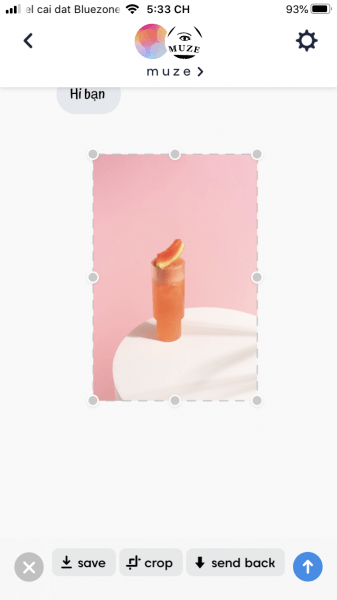
– Vẽ hình: Bạn bấm vào hình cây bút đễ vẽ hình, tạo chú thích với màu sắc mong muốn.
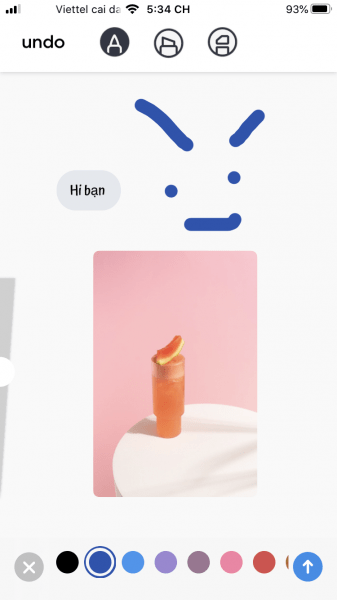
Tin nhắn không muốn gửi, hủy bỏ thì bấm nút X. Còn muốn gửi đi thì bấm nút biểu tượng mũi tên trắng hướng lên. Muze Chat cũng hỗ trợ bạn chặn bạn chat mình không thích. Bạn bấm vào hình đại diện của bạn chat ở phía trên > bấm Block.
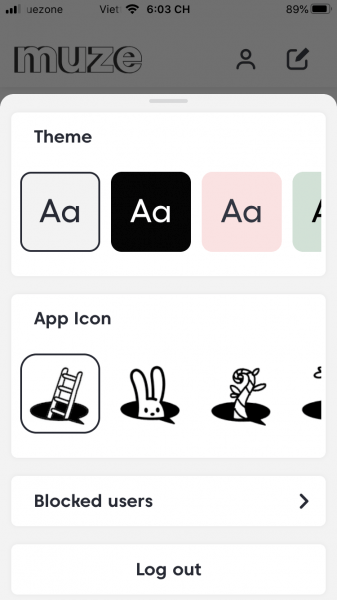
Nếu bạn muốn thay đổi thông tin tài khoản thì bấm biểu tượng account trên giao diện chính. Tại đây, bạn có thể thay đổi chủ đề giao diện, biểu tượng ứng dụng, quản lý bạn chat bị chặn hay đăng xuất.
